Cargue una nueva versión de un archivo adjunto conservando las versiones anteriores.
USM Content
Los Propietarios, Administradores y Editores de una hoja pueden añadir, versionar o eliminar archivos adjuntos. Cualquier persona con acceso a la hoja puede ver los archivos adjuntos y descargarlos. Puede enviar un archivo adjunto en un correo electrónico a cualquier persona que disponga de una dirección de correo electrónico válida.
Los administradores del sistema para cuentas de empresa pueden desactivar cualquier opción de archivo adjunto.
Tenga en cuenta lo siguiente
- Puede que necesites ser el propietario del archivo en el servicio de almacenamiento online correspondiente para acceder a él y editarlo. Para obtener más información sobre los servicios de alojamiento de archivos de terceros compatibles, consulte Adjuntar un archivo o enlace desde un recurso en línea.
- Los archivos adjuntos desde Box son de solo lectura cuando se ingresa a ellos desde Smartsheet. Debe tener uso compartido respecto del archivo con los permisos correspondientes en Box para poder editar o descargar el archivo para su posterior edición y versión. Más información en el sitio web de la comunidad de Box.
Si no está seguro de qué situación se aplica al archivo con el que está trabajando, puede encontrar la respuesta en el panel Archivos adjuntos (seleccione el icono Archivos adjuntos en el panel derecho para visualizarlo) y pase el ratón por encima del icono del menú. Los archivos cargados desde un ordenador o dispositivo móvil incluyen las opciones de menú Descargar archivo y Cargar nueva versión.
Cómo actualizar un archivo cargado desde su equipo o dispositivo móvil
- Seleccione el icono Attachments en el panel derecho.
Pase el ratón sobre el archivo adjunto que desea actualizar y vaya al icono Menú > Descargar archivo.
Brandfolder Image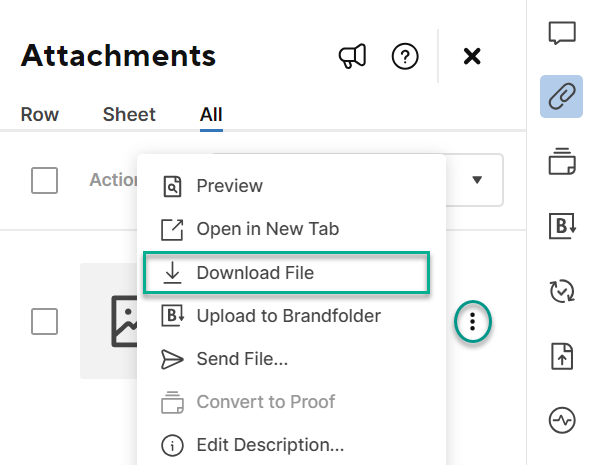
Una vez descargado, deberá editar el archivo fuera de Smartsheet.
- Una vez que haya editado el archivo, localice la versión ya obsoleta en Smartsheet y seleccione Cargar nueva versión.
- Localiza el archivo en tu dispositivo y selecciona Abrir.
¡Eso es todo! Ahora puede ver un número de versión actualizado debajo del nombre del archivo adjunto.
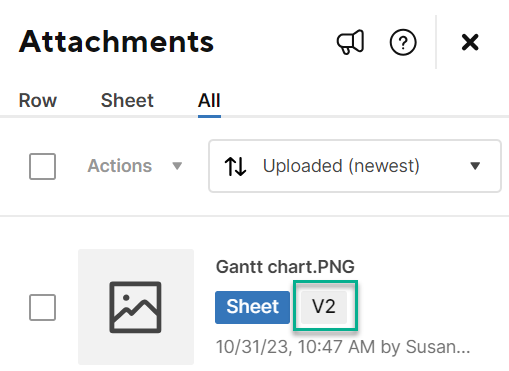
Ver y descargar las versiones de adjuntos
- Para ver o descargar una versión anterior de un archivo adjunto, basta con localizarlo en el panel Archivos adjuntos .
- Pase el ratón por encima de el nombre del archivo adjunto y vaya al icono Menú > Ver historial de versiones (o seleccione el indicador de versión en los detalles del archivo).
Pase el ratón por encima de la versión del archivo adjunto que desee ver o descargar y haga clic en Previsualizar archivo o Descargar archivo.
Cuando alguien descarga un archivo adjunto, descarga la versión más reciente.
Para eliminar archivos adjuntos que ya no son necesarios, consulte Eliminar un archivo adjunto de una hoja.